Mengapa vlookup memaparkan formula?
vlookup memaparkan formula kerana sel yang sepatutnya memaparkan data ditetapkan kepada format bukan teks atau kerana pilihan formula ditandakan untuk memaparkan formula Penyelesaiannya ialah: 1. Cari sel yang memaparkan formula, Kemudian kanan -klik dan pilih "Format Cells"; 2. Tukar klasifikasi bukan konvensional pada antara muka "Nombor" kepada "Umum" dan klik "OK" untuk menyimpan.

Persekitaran pengendalian tutorial ini: sistem Windows 10, versi WPS Office 2019, komputer Dell G3.
Mengapa vlookup memaparkan formula?
Sebenarnya, hanya ada dua sebab mengapa fungsi vlookup hanya memaparkan formula Perkara pertama ialah kita menetapkan sel yang sepatutnya memaparkan data kepada format bukan teks, dan perkara kedua ialah itu kami menetapkan pilihan Formula ditandakan untuk menunjukkan formula Di bawah saya akan memberikan anda penyelesaian kepada masalah dari dua perkara ini.
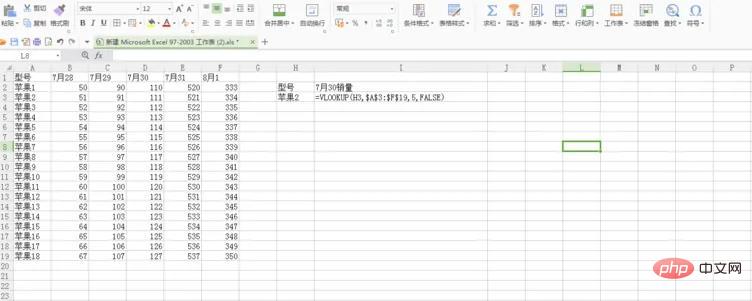
Kami mencari sel yang memaparkan formula, kemudian klik kanan dan pilih "Format Sel".
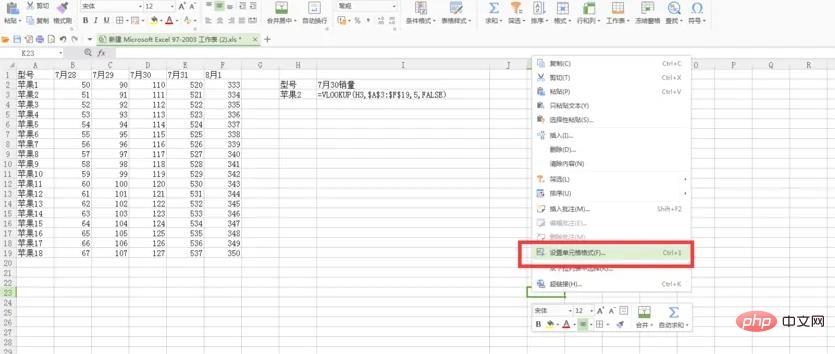
Kemudian kami menukar klasifikasi bukan konvensional pada antara muka "Nombor" kepada "Umum" dan klik OK untuk menyimpan.
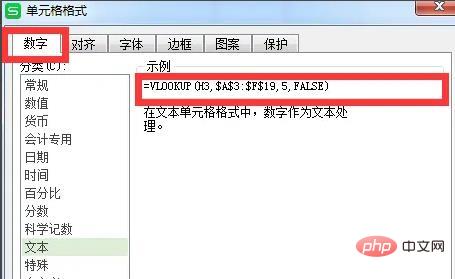
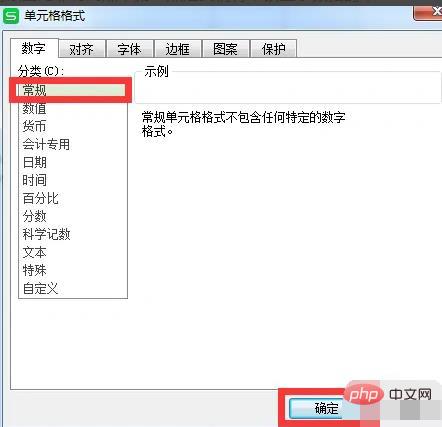
Kami beralih kepada jadual pada masa ini anda akan mendapati bahawa data pada jadual telah menjadi nombor, jadi ini bermakna kita Sudah berjaya.
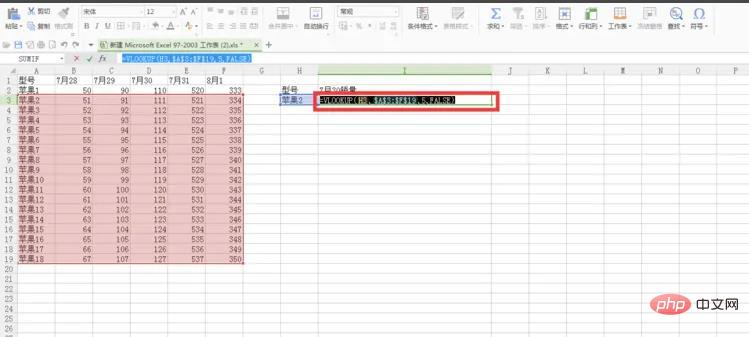
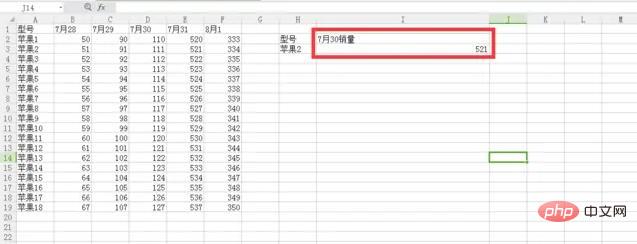
Jika ia tidak berfungsi, anda mesti menggunakan perisian pejabat versi lama, tetapi ia bukan masalah besar pilih " Formula" dan kemudian klik "Tunjukkan Formula" supaya fungsi vlookup bukan sahaja memaparkan formula. Bukankah ia sangat mudah?
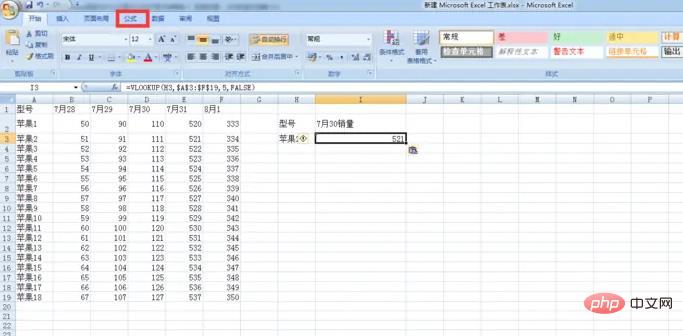
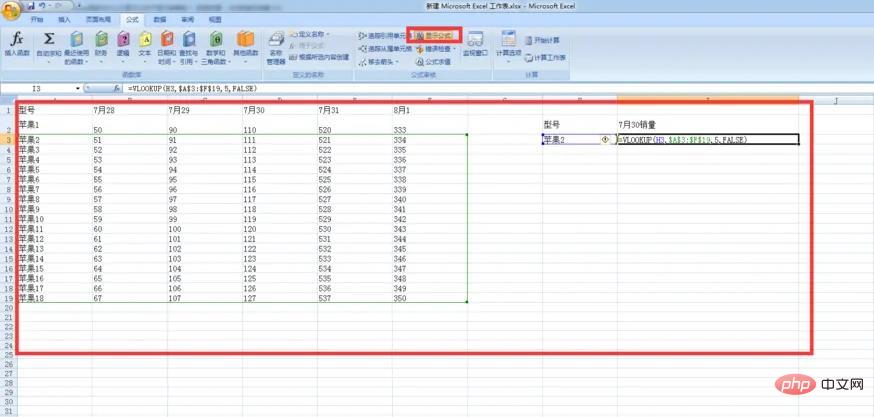
Pembelajaran yang disyorkan: "Tutorial Excel"
Atas ialah kandungan terperinci Mengapa vlookup memaparkan formula?. Untuk maklumat lanjut, sila ikut artikel berkaitan lain di laman web China PHP!

Alat AI Hot

Undresser.AI Undress
Apl berkuasa AI untuk mencipta foto bogel yang realistik

AI Clothes Remover
Alat AI dalam talian untuk mengeluarkan pakaian daripada foto.

Undress AI Tool
Gambar buka pakaian secara percuma

Clothoff.io
Penyingkiran pakaian AI

AI Hentai Generator
Menjana ai hentai secara percuma.

Artikel Panas

Alat panas

Notepad++7.3.1
Editor kod yang mudah digunakan dan percuma

SublimeText3 versi Cina
Versi Cina, sangat mudah digunakan

Hantar Studio 13.0.1
Persekitaran pembangunan bersepadu PHP yang berkuasa

Dreamweaver CS6
Alat pembangunan web visual

SublimeText3 versi Mac
Perisian penyuntingan kod peringkat Tuhan (SublimeText3)

Topik panas
 1377
1377
 52
52
 Bagaimana untuk mencari data dengan nama yang sama melalui fungsi vlookup
Mar 03, 2023 am 10:33 AM
Bagaimana untuk mencari data dengan nama yang sama melalui fungsi vlookup
Mar 03, 2023 am 10:33 AM
Cara mencari data dengan nama yang sama melalui fungsi vlookup: 1. Buka lembaran kerja Excel dengan data pendua 2. Pilih sel "C2", kemudian pilih fungsi sisipkan "fx", dan kemudian cari "VLOOKUP" dalam pop timbul; parameter fungsi; 3. Cari data yang sama melalui formula "=VLOOKUP(A2,A3:A14,1,0)=A2".
 Mengapa vlookup memaparkan formula?
Mar 02, 2023 pm 02:22 PM
Mengapa vlookup memaparkan formula?
Mar 02, 2023 pm 02:22 PM
Vlookup memaparkan formula kerana sel yang sepatutnya memaparkan data ditetapkan kepada format bukan teks atau kerana pilihan formula ditandakan untuk memaparkan formula Penyelesaian: 1. Cari sel yang memaparkan formula, kemudian klik kanan dan pilih "Tetapan". Format Sel"; 2. Tukar klasifikasi bukan konvensional pada antara muka "Nombor" kepada "Umum" dan klik "OK" untuk menyimpan.
 Bagaimanakah fungsi vlookup sepadan dengan dua lajur data?
Aug 07, 2023 am 11:35 AM
Bagaimanakah fungsi vlookup sepadan dengan dua lajur data?
Aug 07, 2023 am 11:35 AM
Kaedah untuk fungsi vlookup untuk memadankan dua lajur data: 1. Pastikan bahawa dua lajur data terletak di dua kawasan berbeza, seperti lajur A dan lajur 2. Dalam sel di mana keputusan perlu dikembalikan , masukkan formula fungsi vlookup, seperti =VLOOKUP (A2, B:C, 2, FALSE), FALSE bermaksud padanan tepat, jika anda mahu padanan anggaran, anda boleh menukarnya kepada BENAR 3. Tekan Enter kunci untuk mencari dan mengembalikan hasil yang sepadan.
 Apakah yang perlu saya lakukan jika hasil padanan fungsi vlookup ialah N/A?
Aug 01, 2023 am 09:52 AM
Apakah yang perlu saya lakukan jika hasil padanan fungsi vlookup ialah N/A?
Aug 01, 2023 am 09:52 AM
Hasil padanan fungsi vlookup ialah N/A Penyelesaian: 1. Semak integriti data dan sahkan sama ada julat data dan nilai yang hendak dipadankan adalah lengkap 2. Semak sama ada nilai padanan wujud, dan semak jenis data, format dan Sama ada; huruf besar dan huruf kecil adalah sama sepenuhnya; kendalikan ralat dan gunakan fungsi IFERROR untuk menggantikan nilai ralat kepada nilai tersuai lain atau kosong.
 Apakah yang perlu saya lakukan jika fungsi vlookup tidak dapat dipadankan dan hanya memaparkan formula?
Nov 14, 2022 am 10:49 AM
Apakah yang perlu saya lakukan jika fungsi vlookup tidak dapat dipadankan dan hanya memaparkan formula?
Nov 14, 2022 am 10:49 AM
Penyelesaian kepada masalah yang fungsi vlookup tidak dapat dipadankan dan hanya formula yang dipaparkan: 1. Masukkan antara muka perisian Excel 2. Pilih sel fungsi vlookup yang dimasukkan dan klik dua kali pada sel 3. Gerakkan kursor ke belakang tunggal; tanda petikan di hadapan formula 4. , klik kekunci padam pada papan kekunci, padam petikan tunggal, dan kemudian klik kekunci masukkan.
![[Organisasi dan Perkongsian] 4 kaedah carian kabur menggunakan fungsi VLOOKUP dan LOOKUP](https://img.php.cn/upload/article/000/000/024/63fc89de9ab36136.jpg?x-oss-process=image/resize,m_fill,h_207,w_330) [Organisasi dan Perkongsian] 4 kaedah carian kabur menggunakan fungsi VLOOKUP dan LOOKUP
Feb 27, 2023 pm 06:46 PM
[Organisasi dan Perkongsian] 4 kaedah carian kabur menggunakan fungsi VLOOKUP dan LOOKUP
Feb 27, 2023 pm 06:46 PM
Selalunya kita perlu melakukan carian yang tepat, tetapi ada juga masa apabila carian kabur diperlukan. Contohnya, mencari nama penuh berdasarkan singkatan, atau mengklasifikasikan nama berdasarkan nilai berangka, dsb. Carian kabur tidak sama dengan orang buta yang cuba mencari gajah Berikut adalah 4 cara untuk menggunakan fungsi VLOOKUP dan LOOKUP untuk melakukan carian kabur.
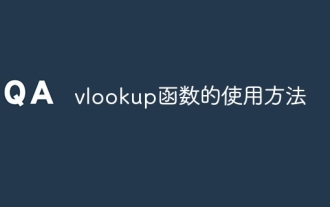 Cara menggunakan fungsi vlookup
Jan 10, 2024 am 10:05 AM
Cara menggunakan fungsi vlookup
Jan 10, 2024 am 10:05 AM
Arahan penggunaan: 1. Buka jadual Excel dan pilih sel di mana fungsi perlu digunakan 2. Masukkan "=VLOOKUP(lookup_value, table_array, col_index_num, [range_lookup])" 3. Dalam fungsi, "lookup_value"; ialah nilai yang akan ditemui , "table_array" ialah jadual atau kawasan yang mengandungi data... 4. Tekan kekunci Enter untuk melengkapkan pengiraan fungsi VLOOKUP.
 Cara menggunakan fungsi vlookup
Nov 17, 2023 am 10:17 AM
Cara menggunakan fungsi vlookup
Nov 17, 2023 am 10:17 AM
Fungsi VLOOKUP ialah salah satu fungsi yang paling biasa digunakan dalam Excel Ia digunakan untuk mencari kedudukan nilai dalam jadual atau julat lain dan mengembalikan nilai pada kedudukan tersebut. Cara menggunakannya: 1. Buka Excel dan buka buku kerja di mana anda ingin menggunakan fungsi VLOOKUP 2. Dalam sel yang anda ingin masukkan fungsi VLOOKUP, masukkan "=VLOOKUP(lookup_value, table_array, col_index_num, [range_lookup] )" dan seterusnya. .




